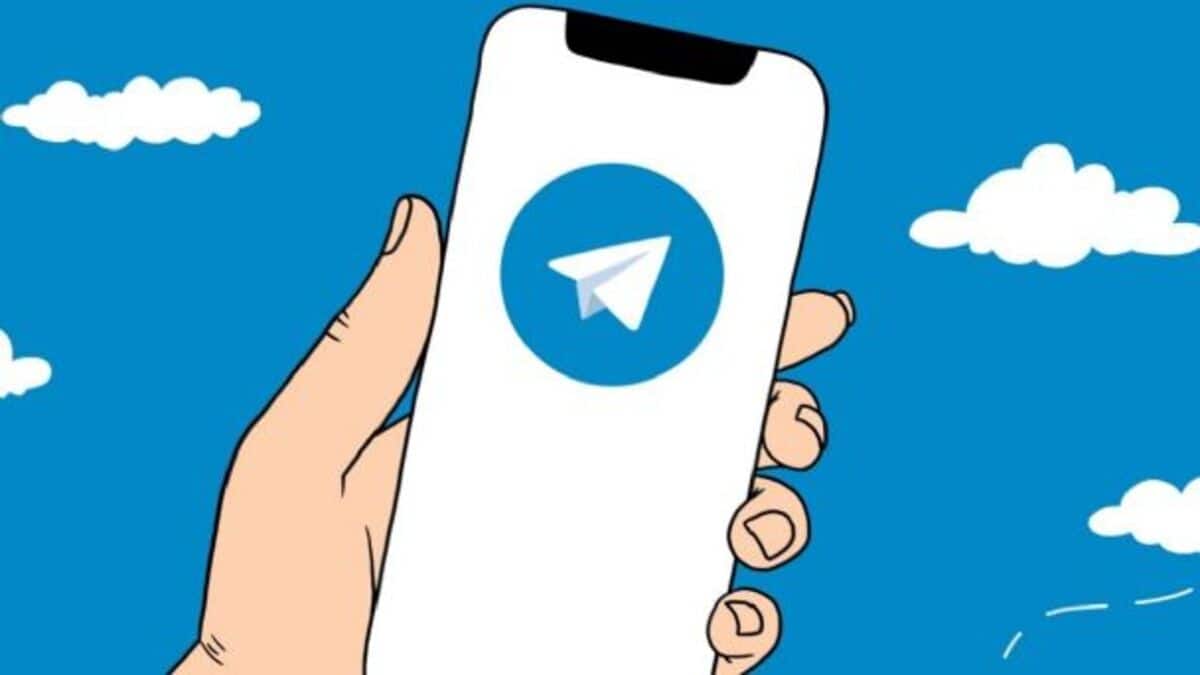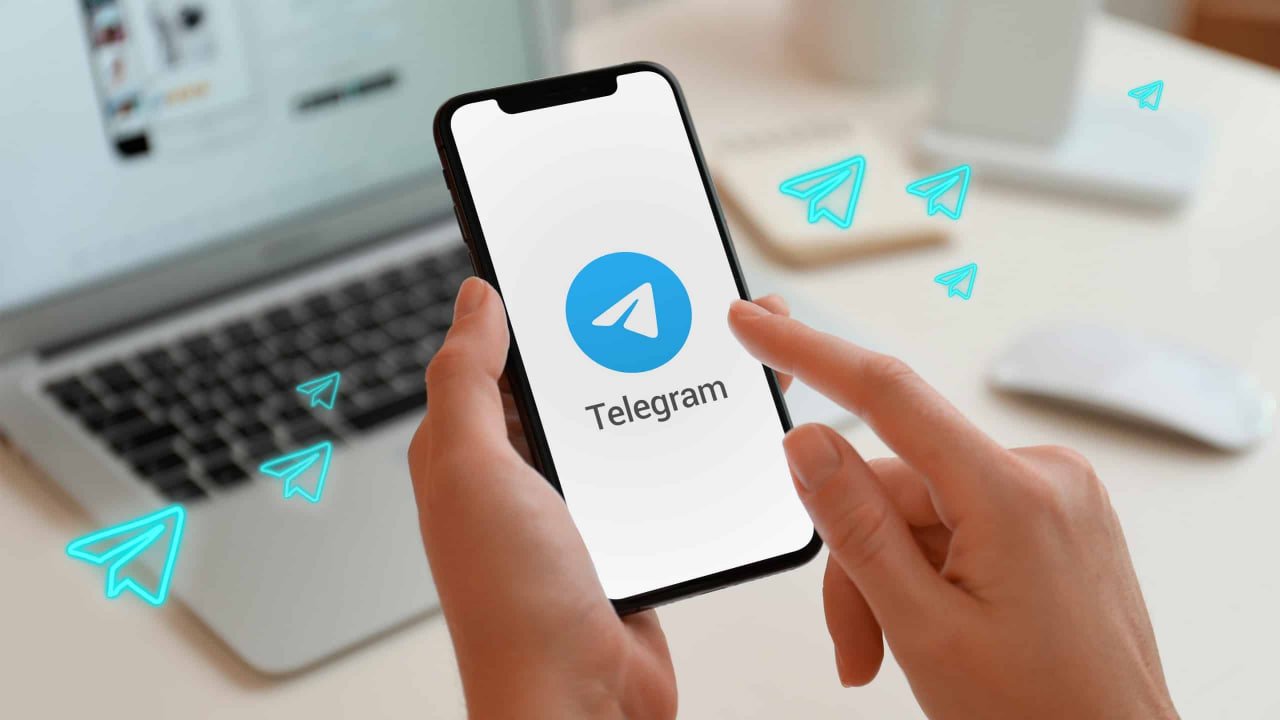Telegram 界面全解析:掌握所有核心功能和操作技巧
本文将为您详细解析Telegram的各个界面区域,介绍核心功能的使用方法,并分享实用的操作技巧和快捷键,帮助您快速从新手变成Telegram操作高手。
前言
成功注册Telegram后,面对这个功能强大的界面,很多新手用户可能会感到困惑。Telegram不仅仅是一个简单的聊天应用,它集成了群组管理、频道订阅、机器人交互、文件分享等众多功能。
Telegram 界面布局全览
主界面结构分析
Telegram的界面设计遵循简洁高效的原则,主要分为以下几个核心区域:
手机版界面布局:
- 顶部导航栏: 包含搜索、设置、新建等功能按钮
- 聊天列表区: 显示所有对话、群组、频道列表
- 底部标签栏: 聊天、通话、联系人、设置四个主要入口
- 聊天界面: 消息显示区域和输入框
桌面版界面布局:
- 左侧边栏: 聊天列表、设置、搜索功能
- 主聊天区域: 消息显示和输入区域
- 右侧信息栏: 联系人信息、媒体文件预览
- 顶部工具栏: 通话、搜索、更多操作等快捷按钮
聊天列表管理技巧
聊天列表是您使用频率最高的区域,掌握以下技巧可以大幅提升效率:
列表排序和筛选:
- 置顶重要聊天: 长按聊天项选择”置顶”,重要对话始终显示在顶部
- 聊天分组管理: 可以创建自定义分组,长按或右键分组名进行重命名、删除等操作
- 已读状态控制: 批量标记消息为已读,快速清理未读提醒
- 存档功能: 将不常用但需要保留的聊天存档,保持列表整洁
搜索和快速定位:
- 使用顶部搜索框快速找到特定联系人或群组
- 支持按内容搜索历史消息
- 可搜索共享的媒体文件和链接
核心功能详解
- 私人聊天功能
基础聊天操作:
- 消息发送: 支持文字、表情、语音、视频多种形式
- 消息编辑: 发送后48小时内可编辑消息内容
- 消息删除: 支持单向删除和双向删除
- 消息转发: 可选择转发时是否显示原发送者信息
高级聊天功能:
- 回复消息: 长按消息选择回复,创建对话关联
- 消息引用: 选中部分文字内容进行精确回复
- 定时消息: 设置消息在特定时间自动发送
- 阅后即焚: 设置消息在指定时间后自动删除
- 群组和频道管理
群组功能解析:
- 创建群组: 支持最多20万成员的超级群组
- 管理员权限: 分级管理,可设置不同权限级别
- 群组设置: 配置加入方式、消息权限、历史可见性
- 群组统计: 查看成员活跃度和消息统计数据
频道运营技巧:
- 频道创建: 区分公开频道和私有频道
- 内容发布: 支持定时发布和批量管理
- 订阅者管理: 查看订阅统计和互动数据
- 频道推广: 利用邀请链接和二维码推广
- 机器人和自动化
机器人交互:
- 添加机器人: 通过@用户名或链接添加实用机器人
- 常用命令: 掌握/start、/help等基础机器人命令
- 自定义机器人: 利用BotFather创建专属机器人
- 机器人管理: 在群组中合理配置机器人权限
实用操作技巧大全
消息管理高效技巧
消息操作快捷方式:
- 多选消息: 长按单条消息后可选择多条进行批量操作
- 快速回复: 双击消息即可快速回复
- 消息搜索: 在聊天中使用搜索功能快速定位历史消息
- 媒体预览: 点击图片、视频支持全屏预览和批量浏览
文件和媒体处理:
- 文件发送: 支持最大2GB单个文件传输
- 压缩控制: 图片发送时可选择是否压缩
- 文档编辑: 支持直接在应用内预览和编辑文档
- 云端存储: 所有媒体文件永久保存在云端
桌面版快捷键大全
掌握快捷键可以显著提升操作效率,以下是最常用的快捷键组合:
导航和切换:
- Ctrl + Shift + Up/Down: 快速在聊天窗口间切换
- Ctrl + Shift + Tab: 移至上一个聊天
- Ctrl + K: 快速搜索并打开聊天
- Ctrl + 0-9: 快速切换到指定位置的聊天
消息操作:
- Enter: 发送消息
- Shift + Enter: 换行不发送
- Ctrl + F: 搜索当前聊天内容
- Ctrl + R: 回复选中消息
格式化文本:
- Ctrl + B: 加粗文本
- Ctrl + I: 斜体文本
- Ctrl + Shift + M: 等宽字体
- Ctrl + U: 下划线文本
移动端操作技巧
手势操作:
- 左滑消息: 快速回复消息
- 右滑消息: 转发或分享消息
- 长按消息: 显示更多操作菜单
- 双击头像: 快速查看用户资料
界面优化技巧:
- 夜间模式: 在设置中开启深色主题保护视力
- 字体大小: 根据需要调整消息字体大小
- 通知设置: 为不同聊天设置个性化通知音
- 背景主题: 选择或自定义聊天背景
隐藏功能和高级技巧
不为人知的实用功能
消息处理高级技巧:
- 静默发送: 发送消息时长按发送按钮选择静默发送
- 消息预览: 在通知中直接回复消息无需打开应用
- 草稿自动保存: 未发送的消息会自动保存为草稿
- 跨设备同步: 在任意设备上的操作会实时同步
搜索功能进阶:
- 高级搜索语法: 使用from:、in:等关键词精确搜索
- 日期范围搜索: 指定时间范围内的消息搜索
- 文件类型搜索: 按文档、照片、音频等类型筛选
- 全局搜索: 在所有聊天中搜索特定内容
效率提升秘籍
批量操作技巧:
自定义设置优化:
- 快捷短语: 设置常用语句的自定义快捷方式
- 自动回复: 利用机器人实现自动回复功能
- 定时勿扰: 设置特定时间段的免打扰模式
- 数据管理: 定期清理缓存和无用文件释放空间
常见问题及解决方案
界面使用问题
Q1: 为什么我的聊天列表显示混乱?
解决方案:
- 使用聊天分组功能整理对话列表
- 将重要聊天置顶显示
- 定期存档不活跃的聊天记录
- 调整聊天列表的排序方式
Q2: 如何快速找到某个历史消息?
解决方案:
- 使用聊天内搜索功能(Ctrl+F)
- 利用全局搜索查找跨聊天内容
- 通过消息类型筛选(图片、文档等)
- 使用日期范围缩小搜索范围
Q3: 桌面版和手机版界面差异太大如何适应?
解决方案:
- 熟悉各平台的基础快捷键
- 在不同设备上保持相同的使用习惯
- 利用云同步功能确保数据一致性
- 根据设备特点选择最佳操作方式
功能使用疑难
Q4: 群组管理权限设置复杂怎么办?
解决方案:
- 从基础权限开始,逐步了解高级功能
- 创建测试群组练习管理操作
- 参考官方文档了解权限详细说明
- 向有经验的管理员学习最佳实践
Q5: 机器人功能太多不知如何选择?
解决方案:
- 从基础实用型机器人开始使用
- 根据个人需求选择相应类型的机器人
- 在测试环境中先试用机器人功能
- 关注机器人的用户评价和更新频率
下一步学习路径
掌握Telegram界面和基础操作后,建议按以下顺序深入学习:
- 消息管理进阶: 学习高效的消息编辑、转发和整理技巧
- 群组运营: 深入了解群组创建、管理和增长策略
- 机器人应用: 探索各类实用机器人和自动化工具
- 安全设置: 完善隐私保护和账号安全配置
总结
Telegram界面虽然功能丰富,但其设计始终遵循简洁高效的原则。通过本文的详细介绍,相信您已经对Telegram的各个功能模块有了全面了解。
核心要点回顾:
- 熟练掌握聊天列表管理和搜索功能
- 善用快捷键提升操作效率
- 合理利用群组、频道和机器人功能
- 根据使用场景优化界面设置
记住,熟练使用Telegram需要实践积累。建议在日常使用中逐步尝试本文提到的各种技巧,很快您就能成为Telegram操作专家!
延伸阅读:
telegram官网能不能用国内网络直接访问?
国内网络限制与访问问题网络封锁和审查:在中国大陆,Telegram官网和应用都受到网络审查和限制。由于政府对互联网的严格...
如何在Telegram中注销其他设备?
如何查看所有已登录的Telegram设备活跃会话统一显示设备信息: 在Telegram设置中,用户可以通过“设备”或“活...